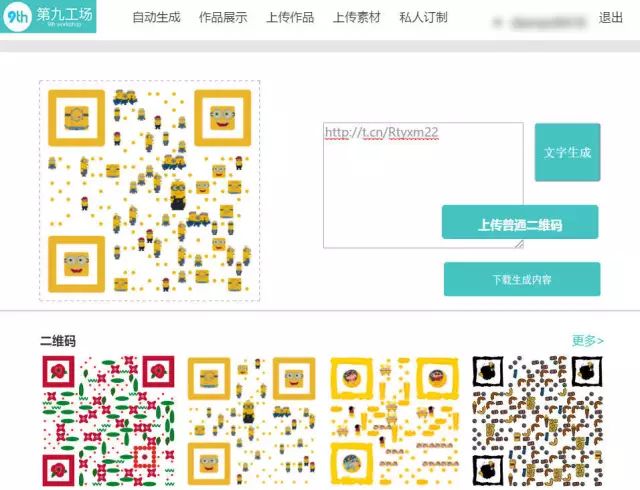鸟叔常说,工具用到极致就是神器。开设“别小看我这个P”这个栏目的目的,就是让大家开始瞧得上PPT(以后无特殊说明,PPT专指PowerPoint),它远比我们想象的强大。请记得,PPT也可以带你装逼带你飞。
欢迎大家关注鸟叔
新浪微博@欢乐鸟叔
我们经常羡慕PPT大神做的逼格满满的低面、长阴影、样机、H5、文字云、图表、图标背景和二维码,奈何技术不过关,只能望而兴叹。其实,你造吗?普通人离速效装逼,只是几个网站的距离。来吧,这8个网站,鸟叔带你装逼带你飞。
推荐网站网址:
http://www.zhaogeppt.com/dimian/
低面,也就是Lowploy,自流行到PPT设计领域,至今依然流行,风头不减。传统方法中,制作低面多是用建模工具或PS制作,对普通人是个不小的门槛。现在,我们有了这个网站,让普通人制作低面成为可能。
这是一个国人汉化过的网站,连使用方法都有详细汉化教程,表再说自己不会。
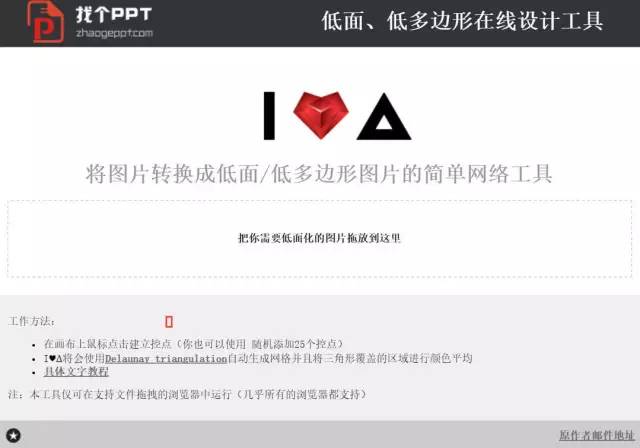
可以用鼠标点击添加控点,也可以使用懒人模式随机添加控点(添加后可以手动调整)。完成后,可以保存为Svg格式图片。如果需要插入到PPT中,只需用AI打开,另存为PPT识别的图片格式即可。

如果你只是需要一个低面做PPT背景,这个国内网站同样提供了一个汉化低面神器。纯中文界面,这个就不过多叙述了,5分钟你就玩的溜溜的。
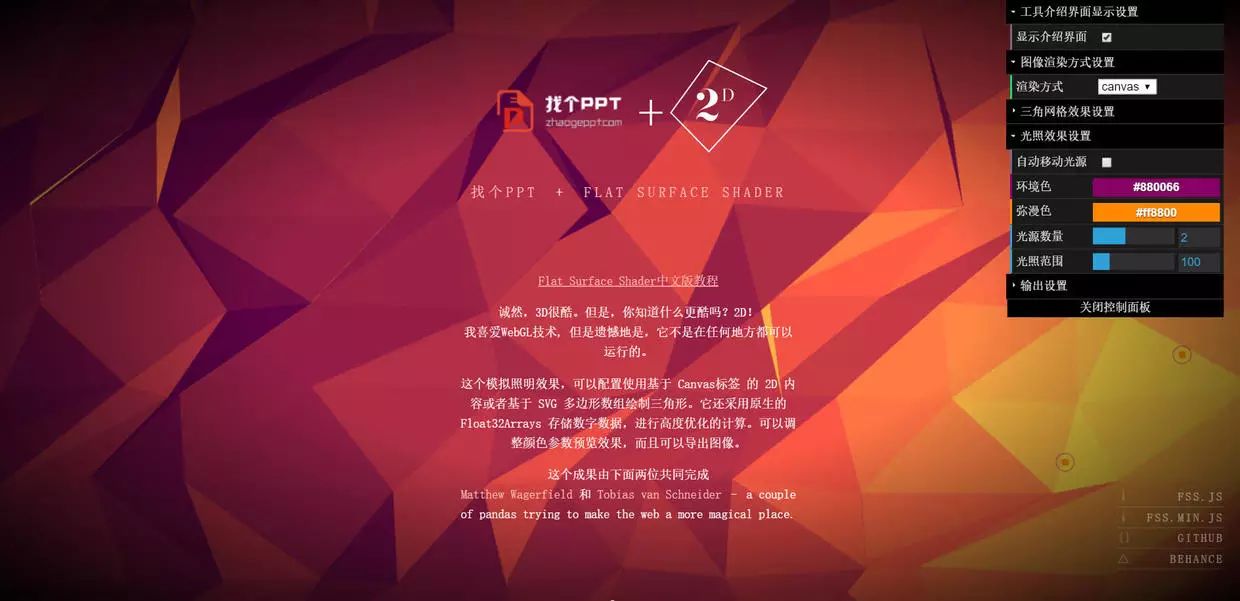
推荐网站网址:
http://flattyshadow.com/
长阴影是介于扁平与立体之间的一个折中方案,既有扁平的简洁特性,又有立体的逼格,风靡至今。传统方法中,制作长阴影都是用PS、PPT等工具,工序稍微繁琐。但是这个网站,让一切变得简单,从自带Icon,到长阴影生成下载,一站式服务。
直接点击右上角的“Get Started”开始按钮,无须注册,简直业界良心。
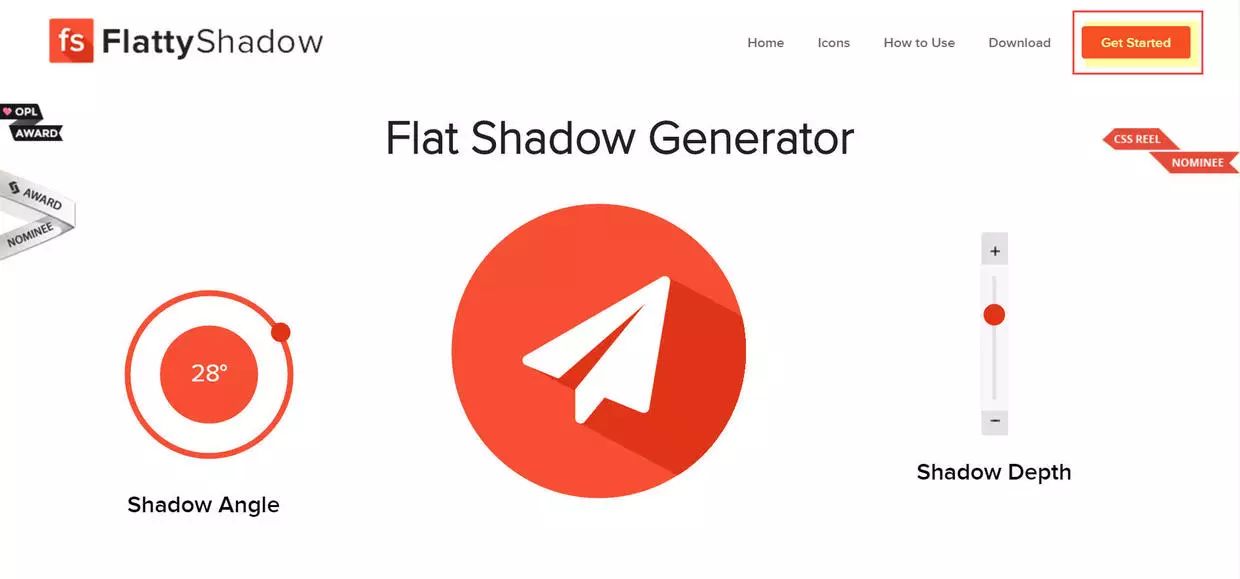
软件界面非常简单,左侧工具栏从上到下依次为颜色、形状、阴影、图标和尺寸。

我的使用习惯是从下到上的设置,先从图标库挑选自己需要的图标、设置
阴影(一般默认即可)、选择图标的外轮廓形状、最后根据自己的主题设置图标的颜色。
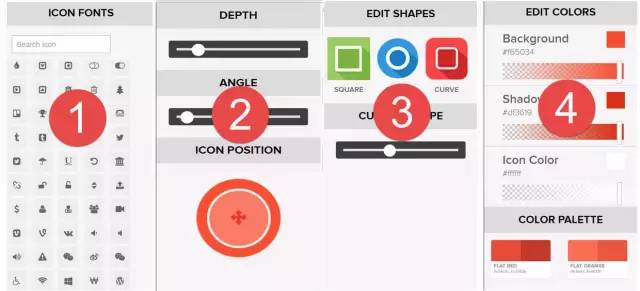
推荐网站网址:
http://smartmockups.com/
同类网站网址:
http://dunnnk.com/
样机在设计包装中具有举足轻重的作用,样机可以让客户更逼真地看到设计效果,PPT也一样。传统方法中,我们制作样机基本都是通过下载PS样机素材,然后再在PS中修改完成,工序稍显复杂。现在有了样机网站,一切都变得轻松简单。我们要做的只是选择样机-上传作品-下载,全程傻瓜式操作。
首先选择自己中意的样机,通过Show all 可以查看更多。

上传本地自己的作品样图,也可以输入样品的网络地址。
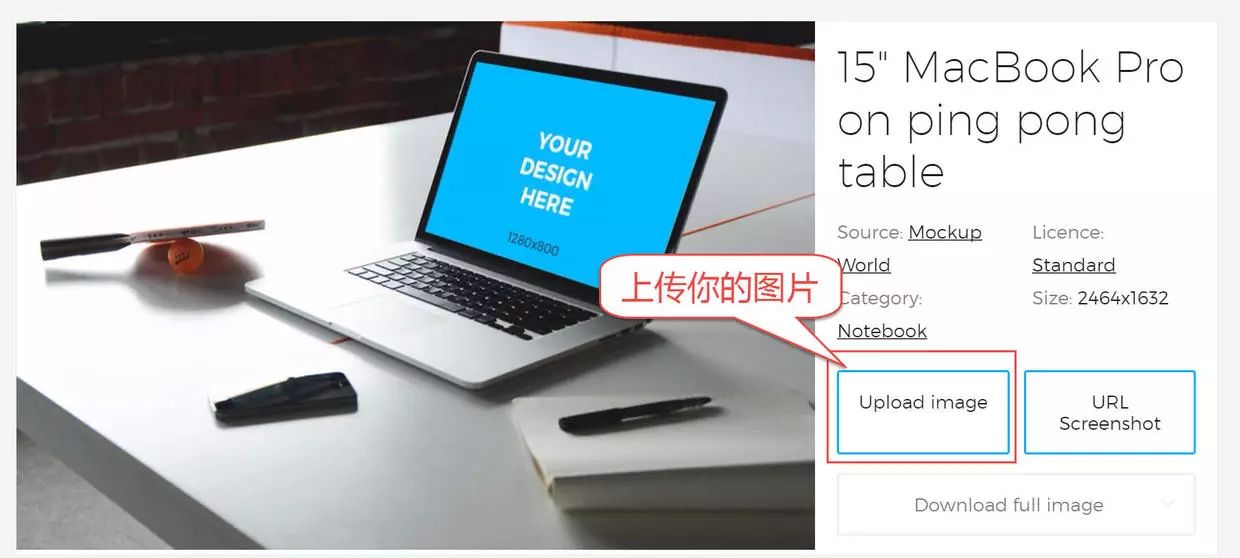
如果满意,就可以下载样机图片交客户了。
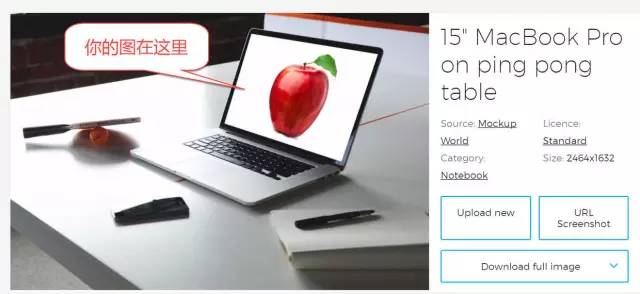
推荐网站网址:
http://ppj.io/
H5因其丰富动态的效果和便捷的传播性,在微信朋友圈非常流行。传统方法中,我们都是在PS/PPT中处理好图片,逐个导出图层,再在H5制作平台导入图层元素,加入动画。虽然说后来的兔展可以直接导入PSD文件,但是动画还是需要后期添加。这对于广大的PPT爱好者也算是一个不便的门槛。
现在这个网站,可以直接将完成好的PPT直接转为H5,最重要的是PPT中的动画、超链接、音视频都是可以识别的。换句话,你只要会做PPT,就会做H5。和平时做PPT唯一的不同只是将常规的幻灯片页面设置为竖版,一般可设高27Cm,宽17Cm。
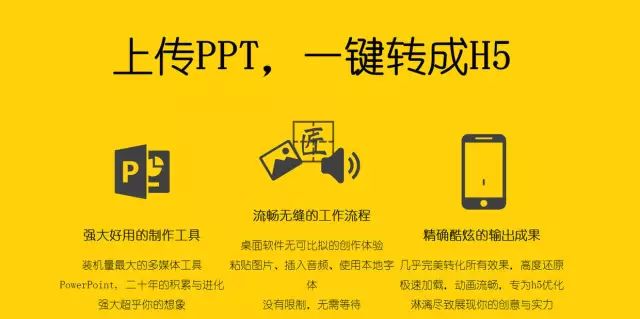
你需要做的只是将自己做好的PPT上传,片刻后即可转为H5。
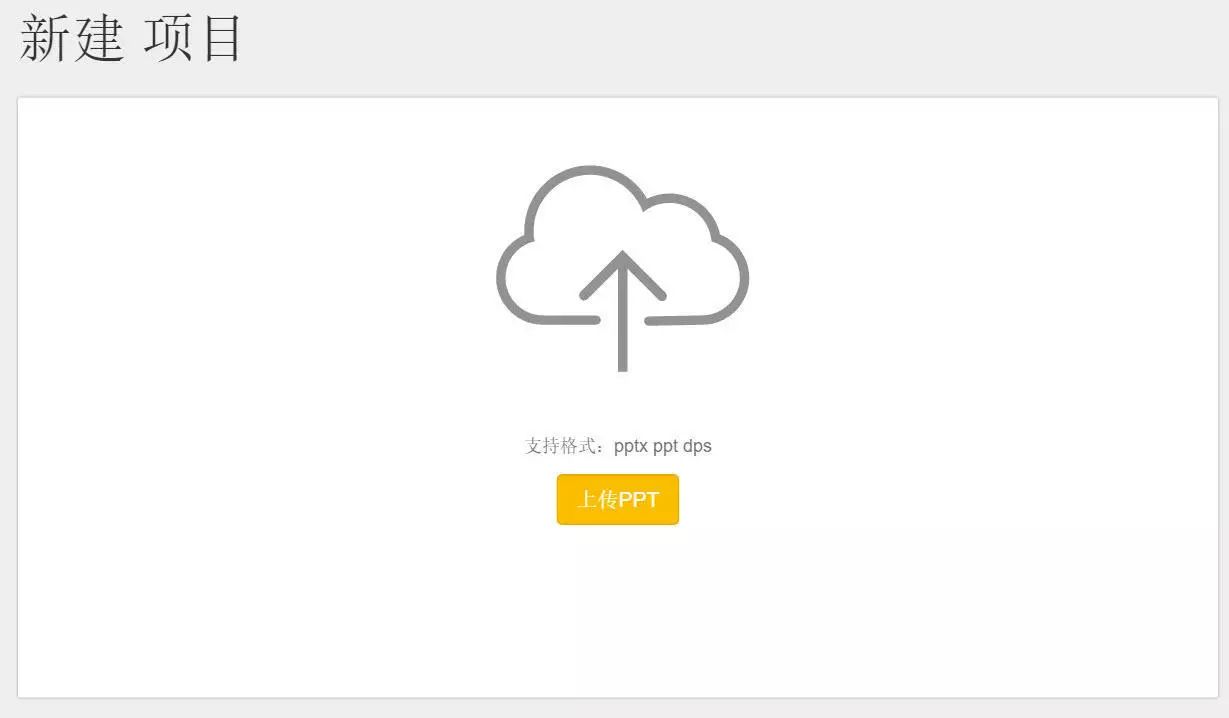
稍等片刻,转化完成后,即以分享链接或者二维码的形式分享了。
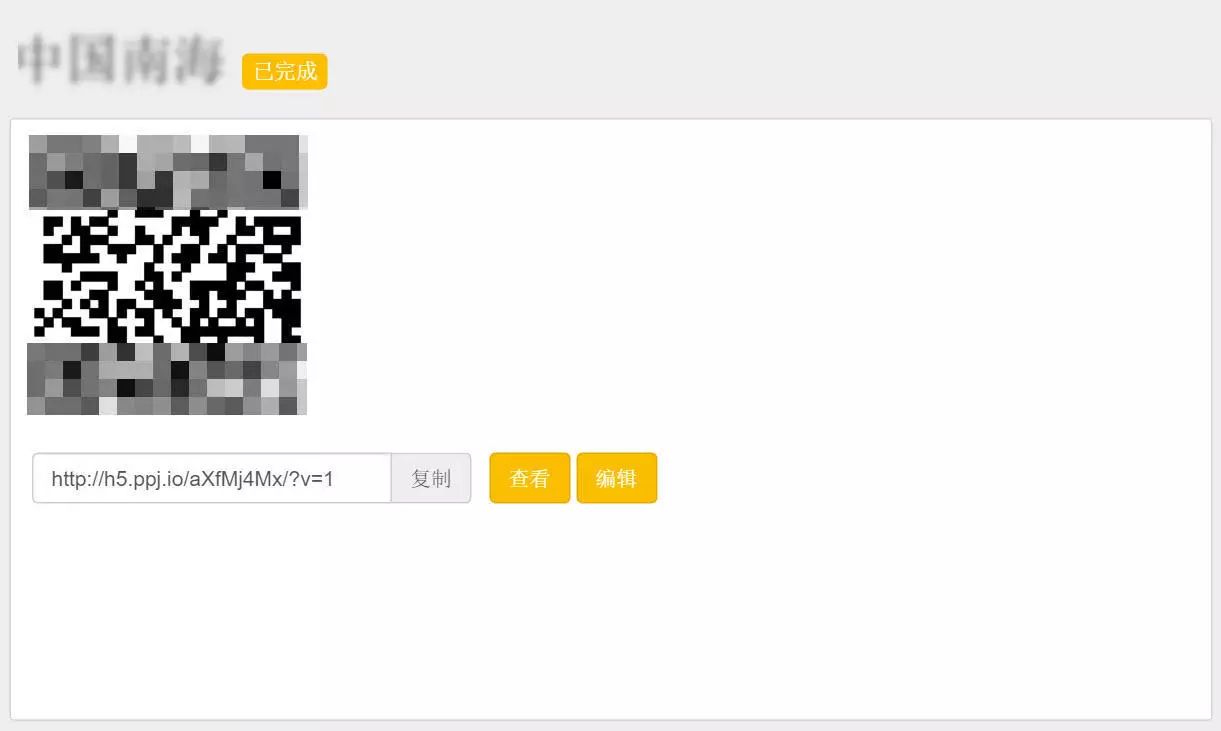
推荐网站网址:
https://tagul.com/
文字云在PPT设计中是一种非常有逼格的设计,其满满的逼格常常令大家想,难道是纯手工摆放的吗?传统方法中,设计师一般是在PS中配合选区制作,然后再插入到PPT,虽然技术难度不大但是修改不便。其实,文字云速效装逼,我们只需要一个网站。
打开网站注册后进入文字云生成界面。
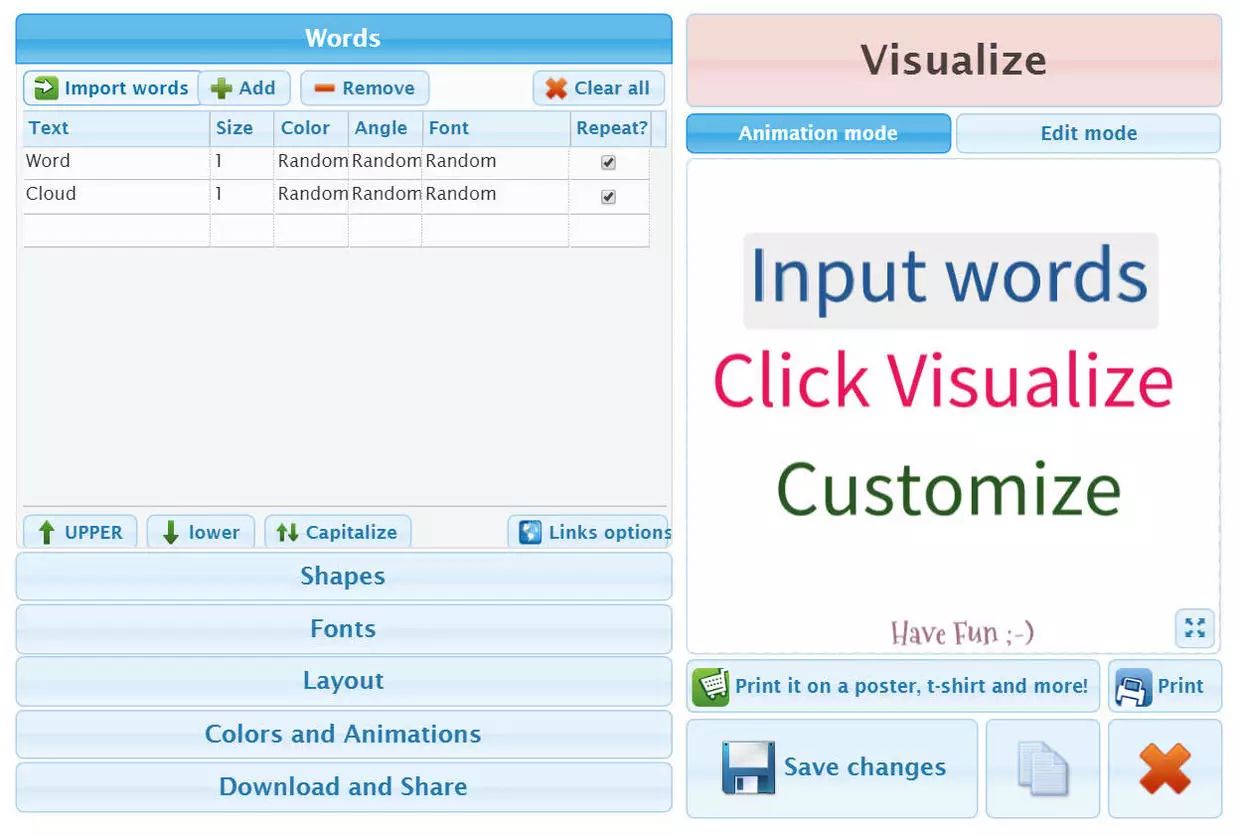
首先在文字设置选项下添加文字,也可对文字的尺寸、颜色、角度和字体进行精细调整,此处采取默认。
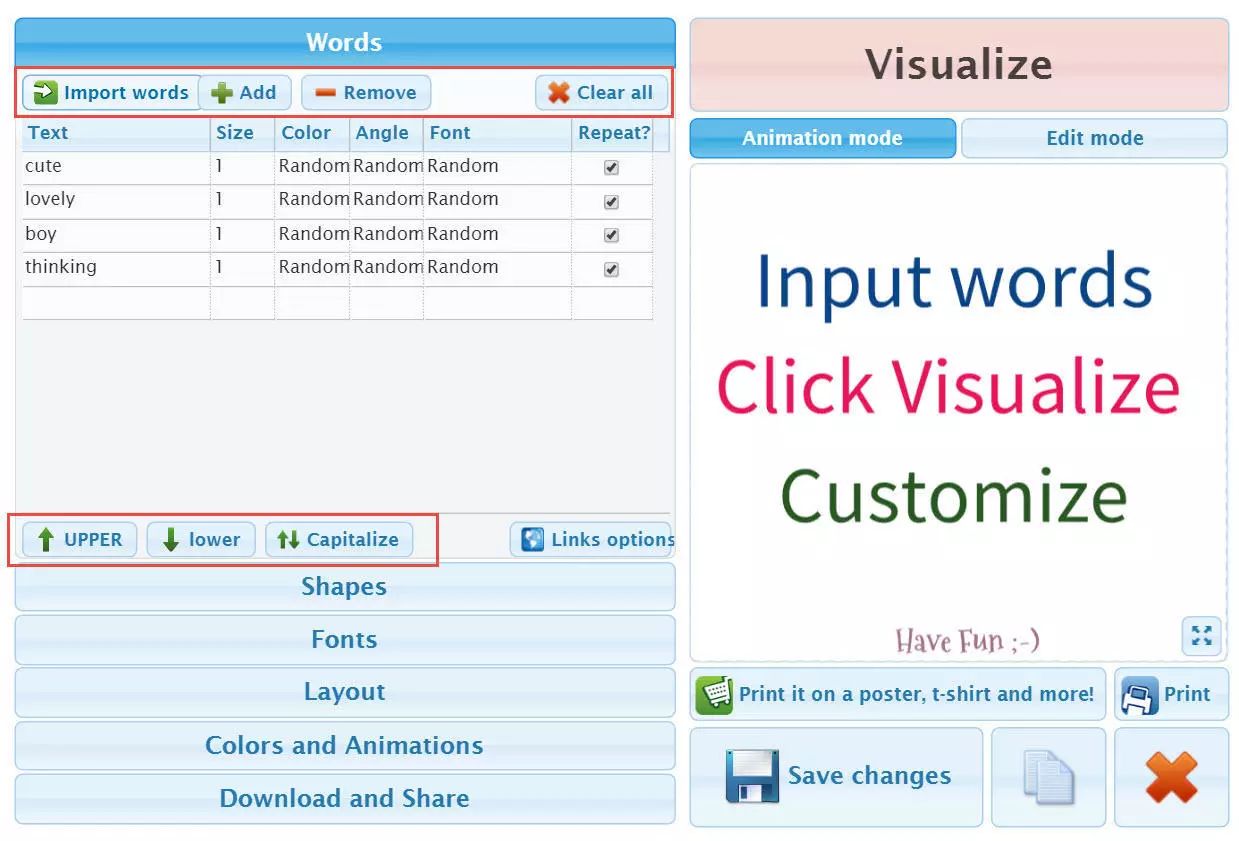
这步需要选择文字云的形状,可以选择自带的图形,也可以导入自己的图形,此处导入了一个男孩的图像。

如果文字全是英文,可以选择自带的字体;如果文字带有中文,一定要导入本地中文字体,否则可能无法正常显示。
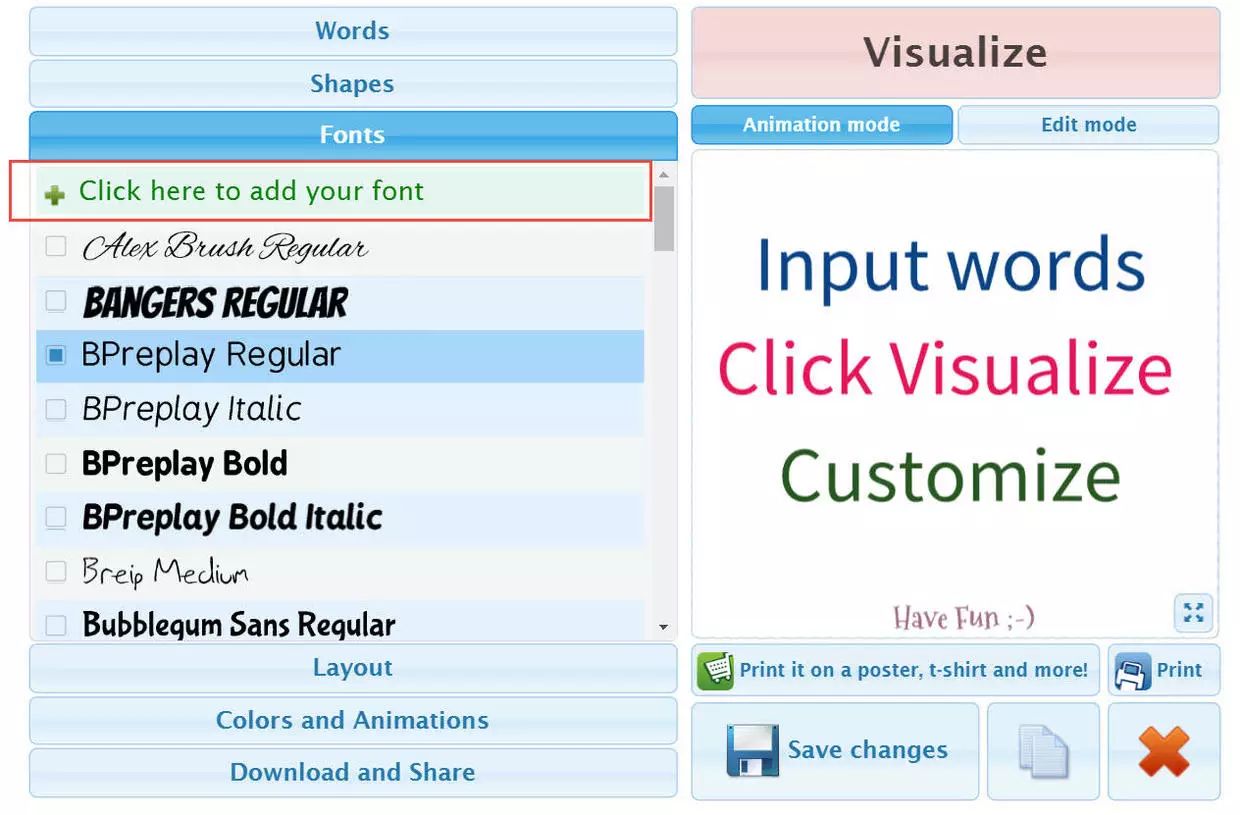
布局和颜色动画采取默认,点击右上角可视化即可预览效果。如果效果满意,就可以下载文字云用到自己的设计中了。说明一下,免费版本仅支持下载2M的Png图片。

推荐网站网址:
http://tushuo.baidu.com/
我们经常仰慕信息图表中的高级图表,而又鄙视PPT自带的默认图表。虽然PPT也能做出高大上的图表(大神阿文已经证明了这点),即便如此,我们还是希望找到一个懒人神器。那么,现在百度(虽然最近麻烦不断)给我们带来这样一款好的产品。
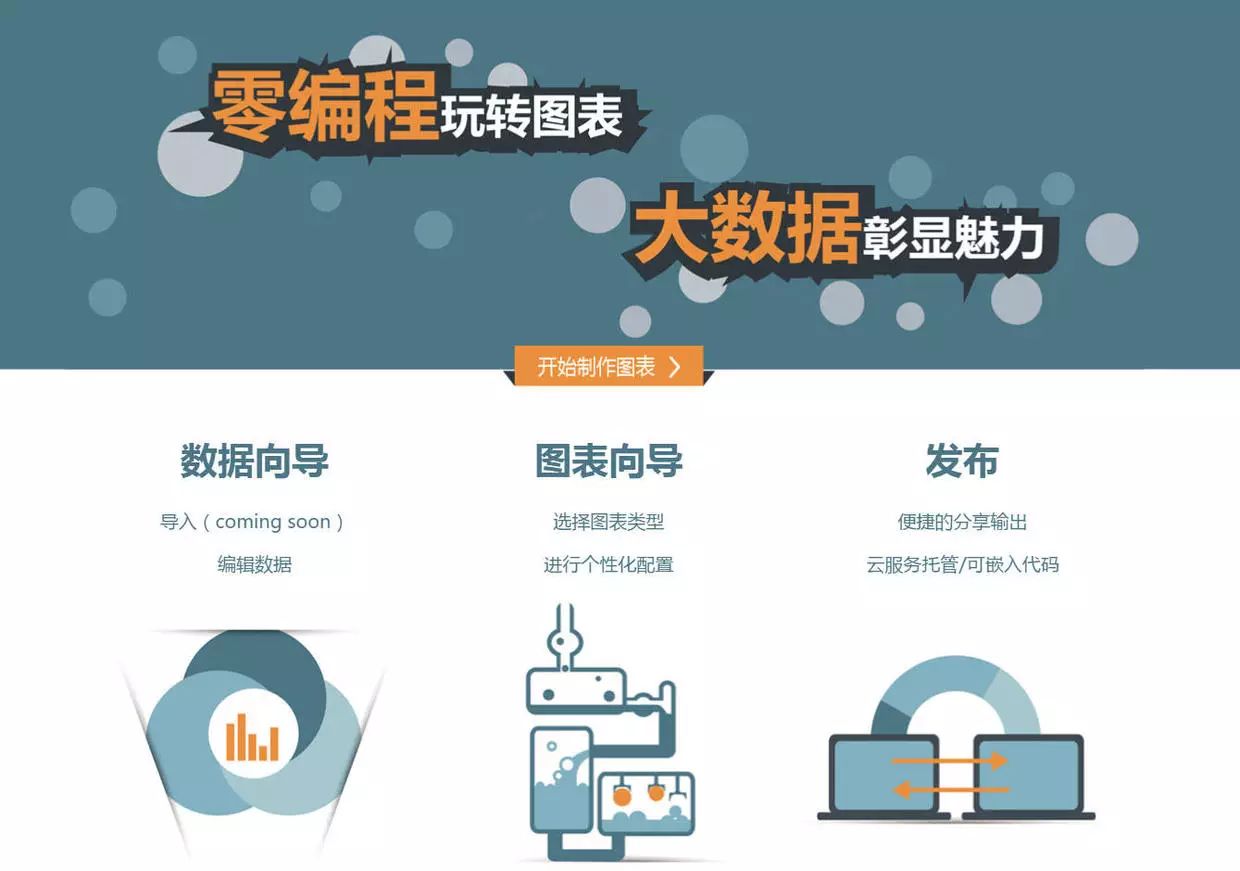
网站提供了9种图表类型,其中地图、漏斗图和仪表盘是PPT没有的。
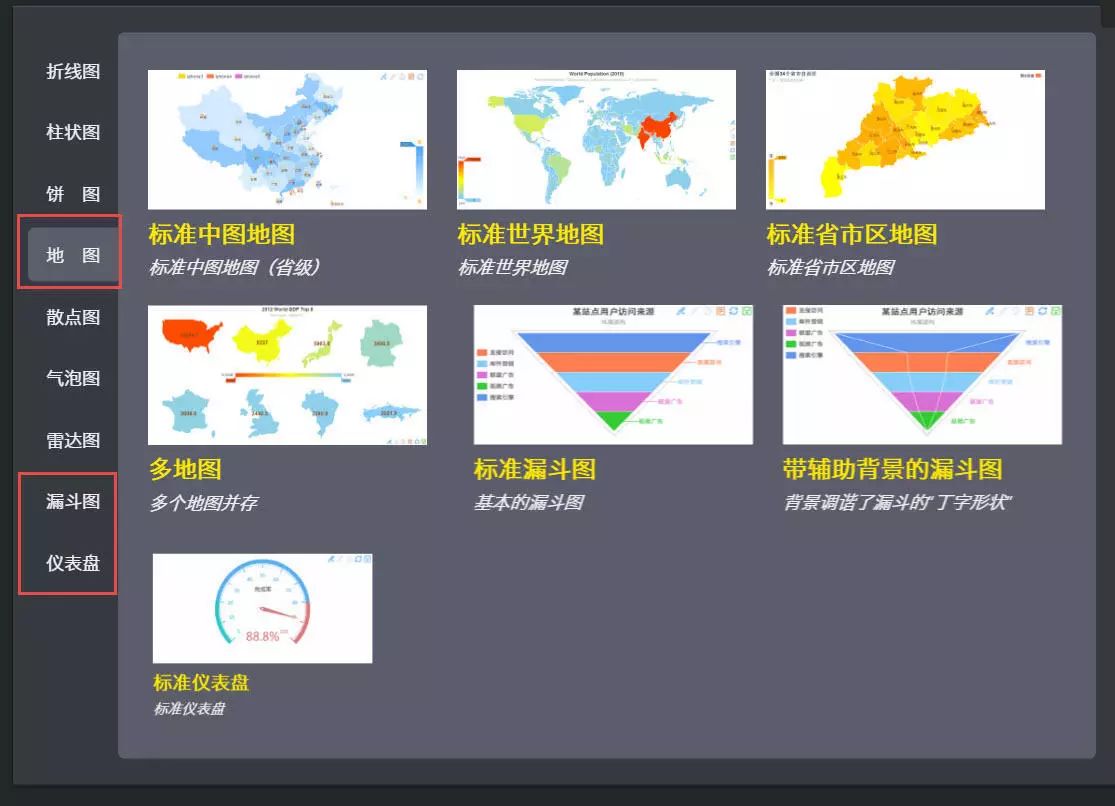
编辑界面中,左侧是图表编辑设置区,右侧是图表预览区,可以对编辑效果实时预览,所见即所得。
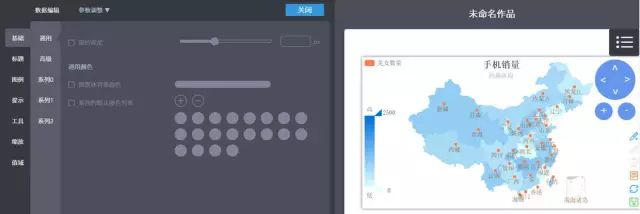
图表完成后,可以通过分享链接的形式发送给朋友、同事,支持新浪微博、微信、QQ主流社交媒体,非常方便。
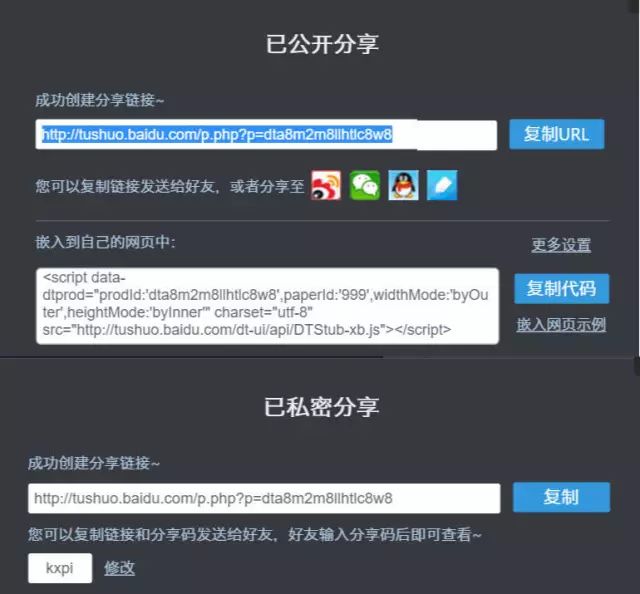
推荐网站网址:
http://bgpatterns.com/
图标平铺背景,其实是就是外形为矩形的图标云,也是一类逼格满满的PPT背景。传统方法中,我们一般都是在PPT/PS中利用纹理平铺的方法,或者手工摆放,效率太低。现在给大家推荐这个图标平铺网站。
网站操作非常简单,即便不会英文,看右侧的Icon,看图断字也能猜到其功能;首先我们可以先设置一个背景色。
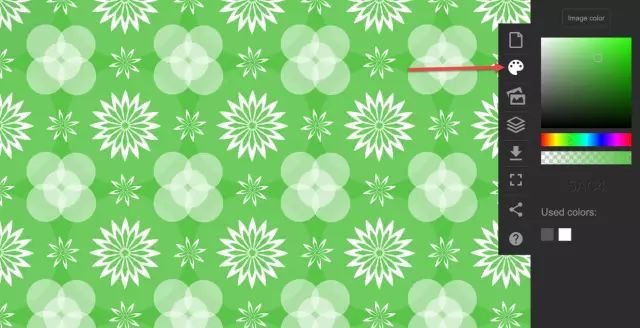
这一步选择需要平铺的图标,系统自带一些图标,如果不合适,可以上传自己的图标(带有透明像素的Png格式,如果是jpg,会被识别为一个全白色矩形)。
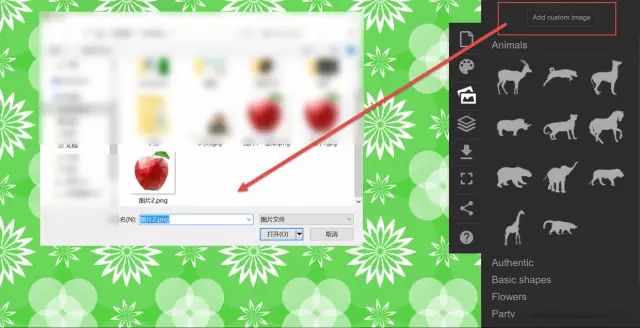
这步可以调整图标的图层顺序,同时可以通过控点调整图标的位置、大小和旋转。设置完,通过下载按钮下载后就可以插入到PPT装逼了。

推荐网站网址:
http://cli.im/
二维码已经渗透到我们生活的方方面面,如果在PPT结尾页加一个逼格满满的二维码也是不错的。传统方法中,我们制作的二维码都是黑白的,谈不上美观逼格,当然也可以利用AI、PS、AE制作逼格更高的三维动态二维码,可对一般人是个不小门槛。我们需要一个傻瓜式的二维码美化网站。
草料二维码支持文本、网址、名片、文件、图片等内容生成二维码。
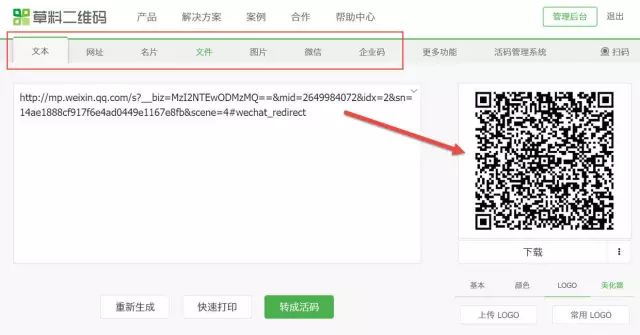
如果是网址,生成二维码前建议使用短网址网站缩短网址(推荐新浪短网址,同类的还有百度短网址)。
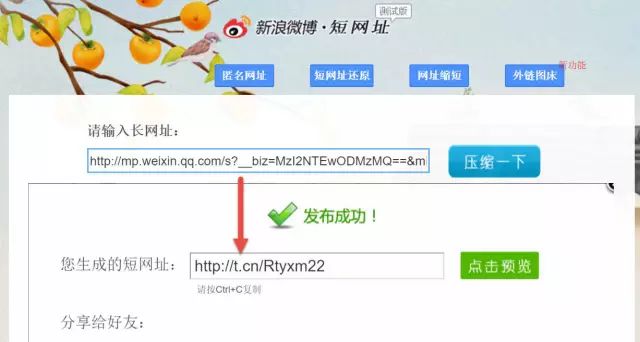
什么要缩短网址呢,首先缩短后的网址链接肯定不会变,但是生成的二维码会大大简化(因为信息量的减少),可以大大提高识别速度和成功率。
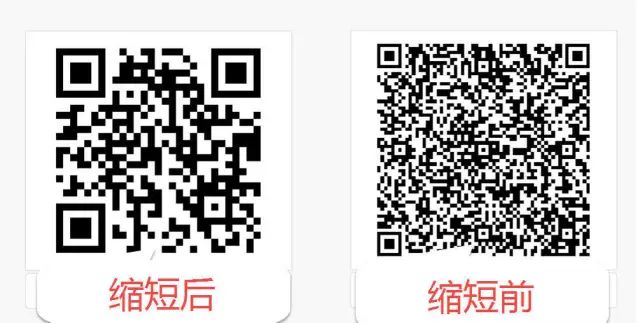
草料网提供二维码美化功能,点击“快速美化器”可进入美化程序。
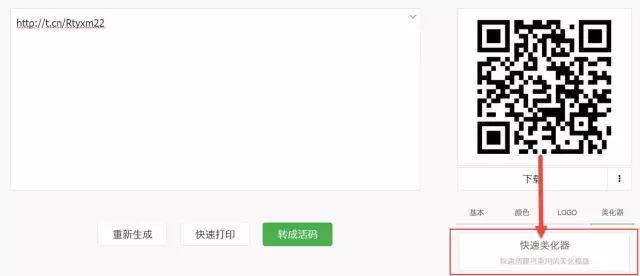
根据步骤,选择模板,我们可以全程傻瓜式地美化二维码。如果精细调整,可以使用高级美化功能。
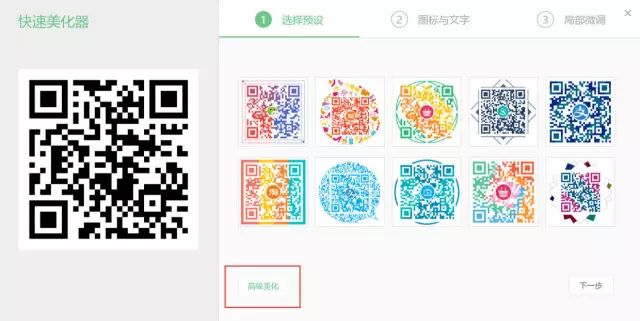
唯一的不足,草料美化后的二维码依然是点阵。如果想点阵更丰富可爱,推荐使用第九工场,可以利用模板快速生成逼格二维码。提示一点,第九工场是邀请码注册,如果没有邀请码无法注册。